WordPressの設定変更後の保存ができない
このような悩みを解決する記事です。
こんにちは。
ぽちぽち(@pochi14_com)です。
WordPressで設定変更をして
保存をするさいにエラーが出てしまい
うまく行かない場合の対処方法を
解説していきます。
WordPressでの設定変更を
保存する際にエラーが出て困っている方
- レンタルサーバーのWAFが影響している可能性
- 保存の際に一時的に設定をOFFにする
- 設定保存後、WAFをONに戻す
です。
以下、解説していきます。
設定変更でエラーが出る
WordPressで新しい知識を獲得し
自身のサイトに反映させようと
頑張って設定を進めていきます。
新しくなるサイトの姿に
夢を膨らませながら
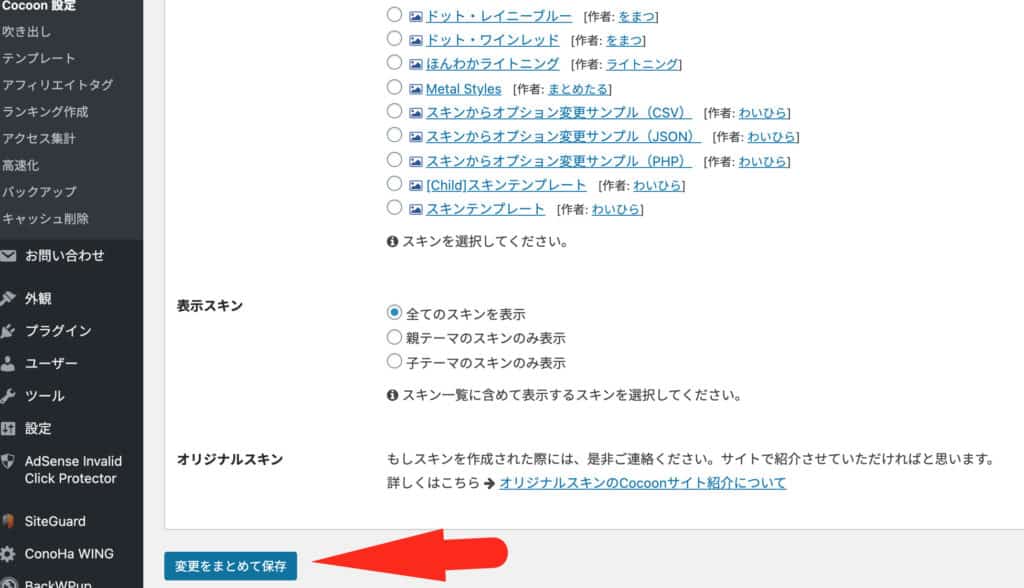
[変更をまとめて保存]ボタンを押すと・・・
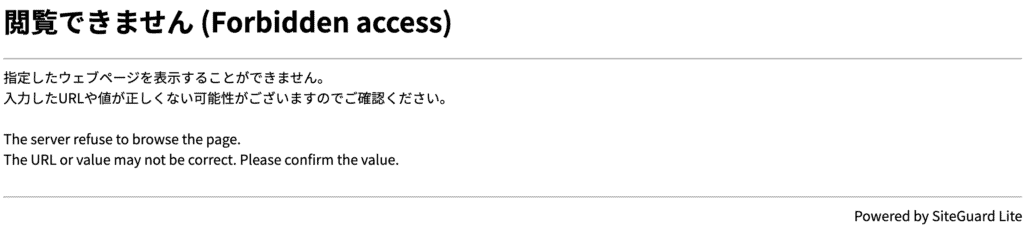
と、表示され
頭が真っ白になったり
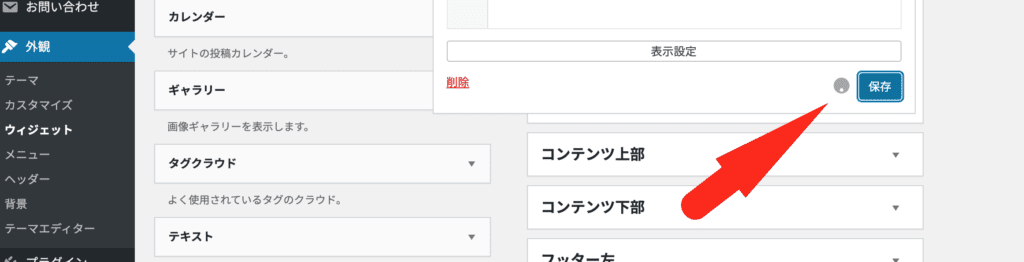
[保存]を押したのに
ずっとぐるぐるして
完了しなかったり。
うまくいかなかったときの
落胆はかなりのダメージを与えてきます。
この対処法について解説していきます。
レンタルサーバーのWAF設定をオフにする
Web Application FireWallの頭文字
レンタルサーバー側で
悪意ある攻撃から守ってくれている機能
です。
この機能が
ブログ運営者自身の設定変更を
悪意ある攻撃と勘違いし
手を加えさせないように
働いているために起こっているエラーの
可能性があります。
そのため
一時的にWAFの設定をオフにして
設定を保存する
ことで保存が可能になります。
操作手順
僕は ConoHA WING を利用しているので
その画面で説明していきます。
“
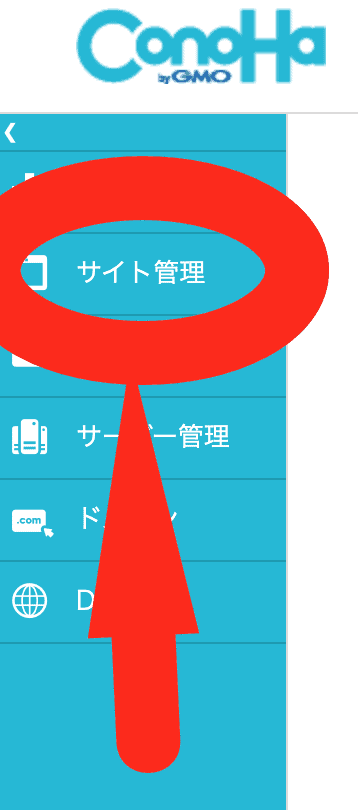
“
別タブ、別ウインドウで開くと楽です
ConoHa WINGヘ向かいログイン
[サイト管理]をクリック
“
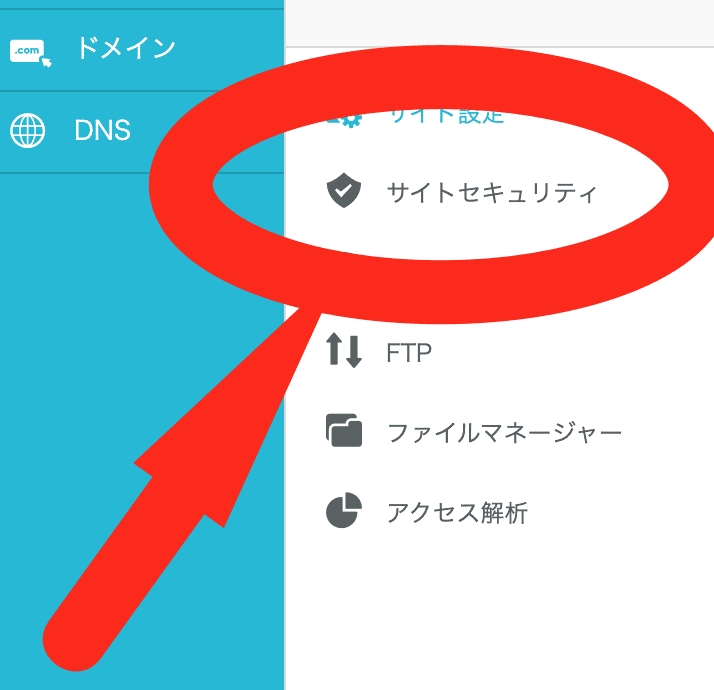
“
[サイトセキュリティ]をクリック
“
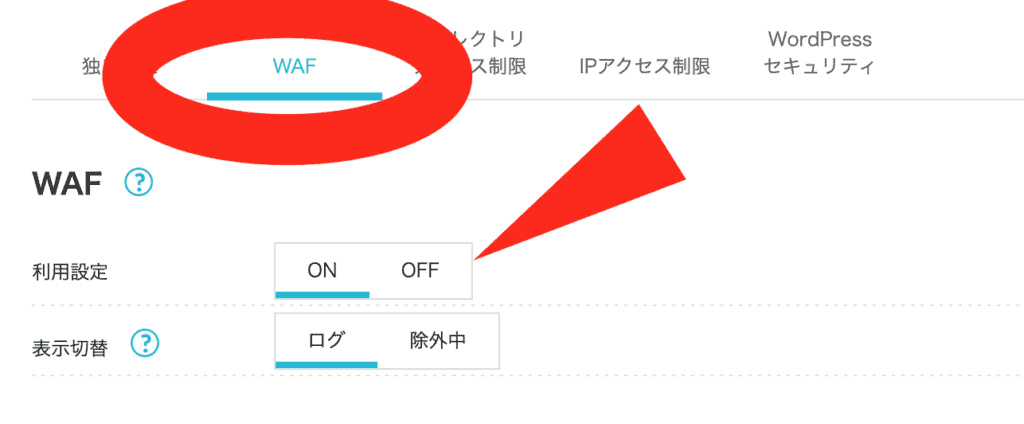
“
上部[WAF]をクリック
利用設定の[OFF]をクリック
(上図はONの状態)
この状態で[変更をまとめて保存]や
[保存]をクリックすると
上手くできるかと思います。
無事変更ができたら
WAFの設定をONに戻すのを
忘れないでください。
まとめ
WordPress、Cocoonテーマで
でサイト設定の変更が
上手くできないときの
対処法を解説しました。
- レンタルサーバーのWAFが影響している可能性
- 保存の際に一時的に設定をOFFにする
- 設定保存後、WAFをONに戻す
うまくいかない場合も
あると思うので
あくまで選択肢の1つとして
試してみてください。
参考にしていただけたら幸いです。
最後まで読んでいただき
ありがとうございました。






コメント